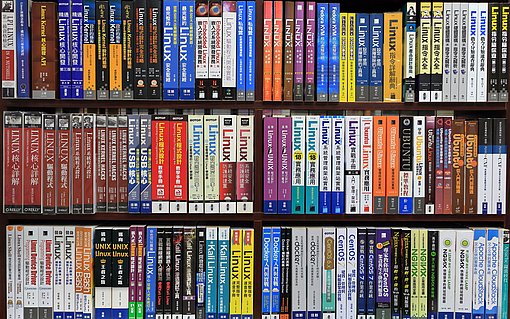Scannen mit XSane: Installation und Funktionen
XSane bietet alle für Scan-Programme typischen Einstellungen, wie Auflösung oder Anzahl der Farben. Hinzu kommen Optionen zur Verbesserung des Scans, Drehen der Vorschau und des fertigen Scans.
Wie Sie XSane erfolgreich unter Linux installieren
Um das Scanner-Programm unter Linux nutzen zu können, müssen Sie das Paket xsane mit dem Software-Center installieren. Starten Sie XSane über die Dash-Startseite.
Anschließend sehen Sie vier Fenster: das Hauptfenster, die Vorschau, das Histogramm und ein Fenster, welches die Standard-Einstellungen Ihres Scanners anzeigt. Im Hauptfenster haben Sie Zugriff auf alle Funktionen des Programms. Voreingestellt wird der Betrachter-Modus angezeigt.
So scannen und drucken Sie Dokumente mit XSane
Der Scanner arbeitet zusammen mit einem vorhandenen Drucker als einfacher Fotokopierer:
Wählen Sie die Anzahl der zu kopierenden Blätter und die Anzahl der Kopien aus.
Bestimmen Sie den Drucker, auf dem das Bild ausgegeben werden soll.
In dem Drop-Down-Menü können Sie die Bildposition für den Ausdruck angeben. Das ist praktisch, wenn Sie kleinere Dokumente wie Bilder kopieren wollen. So geben Sie an, an welcher Stelle der Seite das Bild später erscheint.
Wie Sie die automatische Texterkennung von XSane nutzen
Lange Textstellen abzutippen macht keinen Spaß und ist zudem noch fehleranfällig. Verwenden Sie lieber dafür die automatische Texterkennung. Diese stellt Ihnen das Scanprogramm XSane kostenlos zur Verfügung.
Anleitung: So setzen Sie die OCR-Funktion von XSane ein
Um mehrere Seiten in weniger als einer Minute in editierbaren Text umzuwandeln, gehen Sie wie folgt vor:
Klicken Sie auf ANWENDUNGEN – GRAFIK – XSANE SCANPROGRAMM.
Klicken Sie auf EINSTELLUNGEN – KONFIGURATION.
Klicken Sie auf das Register TEXTERKENNUNG und scannen Sie das Dokument ein.
Klicken Sie im Vorschau-Fenster auf DATEI – OCR - ALS TEXT SPEICHERN.
Geben Sie im folgenden Fenster einen Dateinamen an, wo der umgewandelte Text gespeichert werden soll und klicken Sie auf OK.
TIPP!
- Viele USB-Scanner werden beim Start von XSane automatisch erkannt. Parallelport- und SCSI-Scanner müssen Sie jedoch vorher konfigurieren. Die von Sane unterstützten Scanner finden Sie in der Scanner-Datenbank des Projektes. Hier bekommen Sie auch genaue Angaben, wie Sie die einzelnen Scanner einrichten können.
- Sie haben das Dokument eingescannt und im Vorschau-Fenster auf den Eintrag OCR – ALS TEXT SPEICHERN geklickt. Darauf erfolgte eine Fehlermeldung, dass das Packet GOCR fehlen würde. Geben Sie in diesem Fall in einem Terminalfenster (ANWENDUNGEN – ZUBEHÖR – TERMINAL) den folgenden Befehl ein:
SUDO APT-GET INSTALL GOCR <RETURN>. - Unter Ubuntu steht neben den offiziellen Sane-Paketen eine weitere Bibliothek – LIBSANE-EXTRAS – zur Verfügung, die Unterstützung für weitere Scanner-Modelle von Epson, HP, Genius sowie Nikon ergänzt.
- Sollten Sie ein Scanner-Problem haben, hilft Ihnen das Wiki weiter.